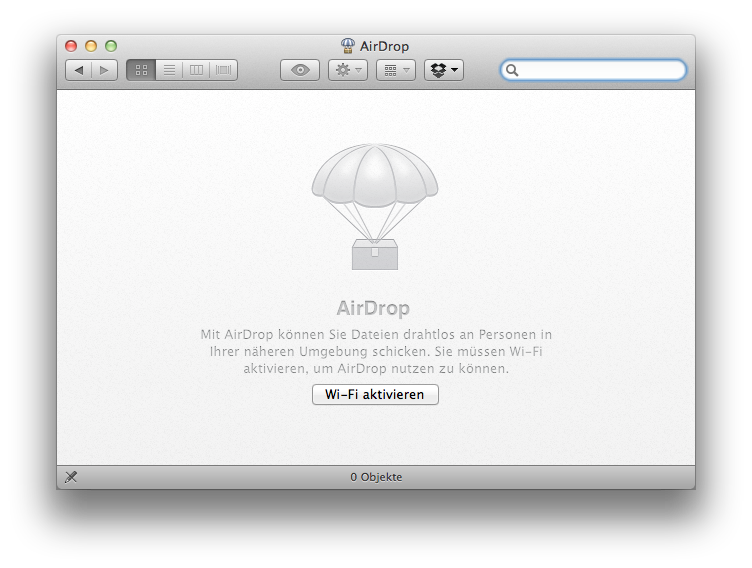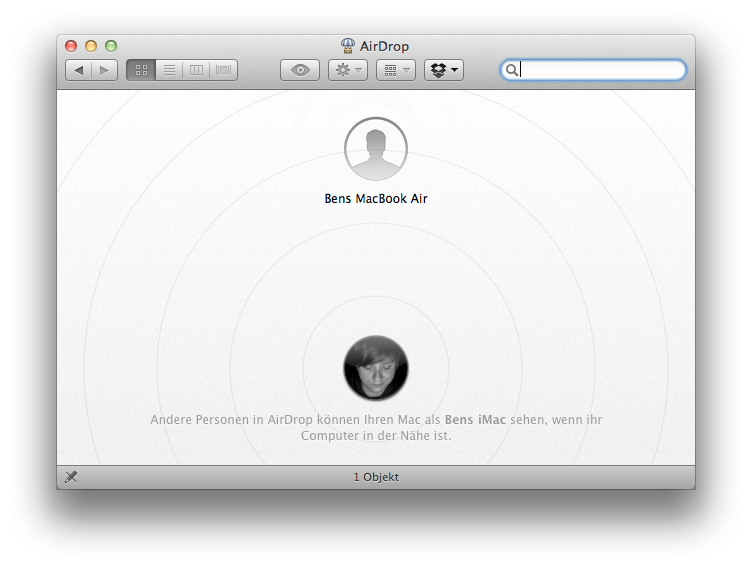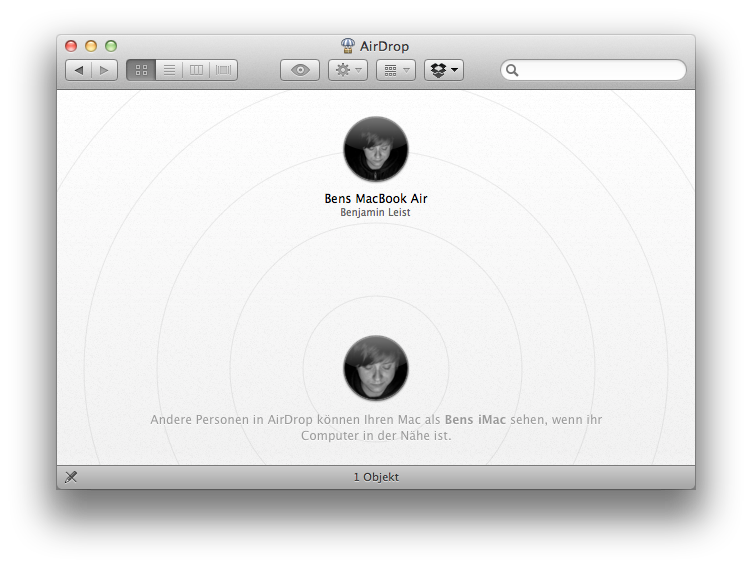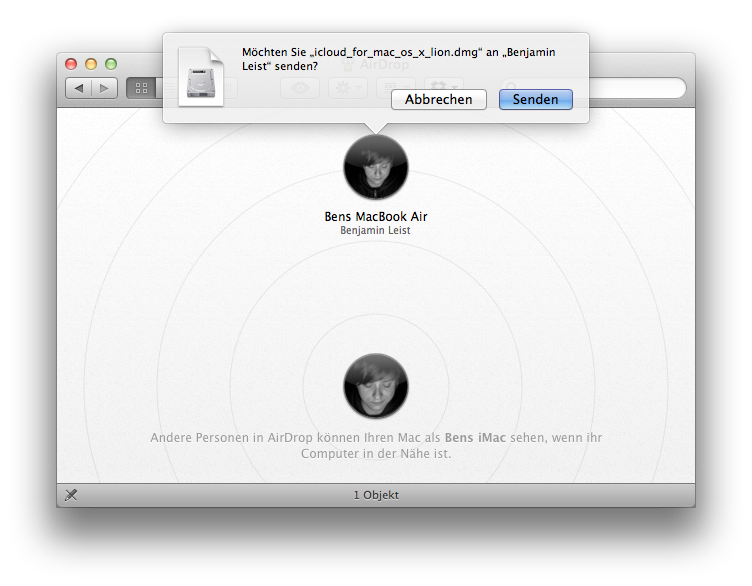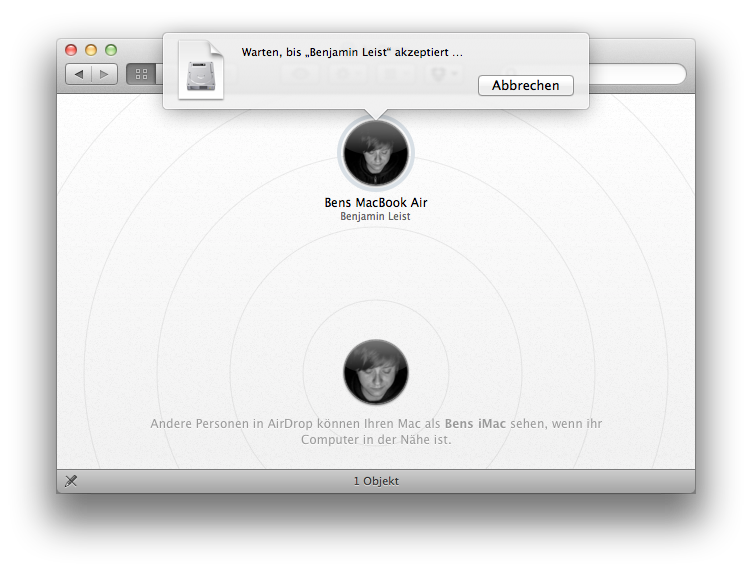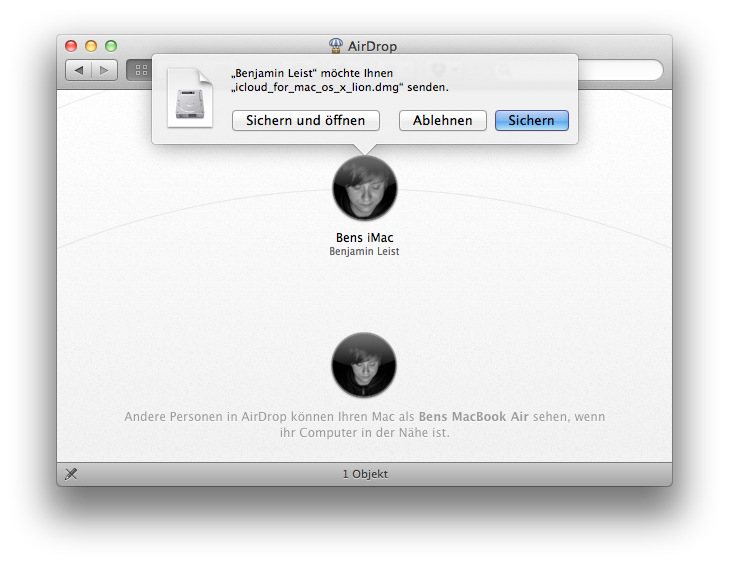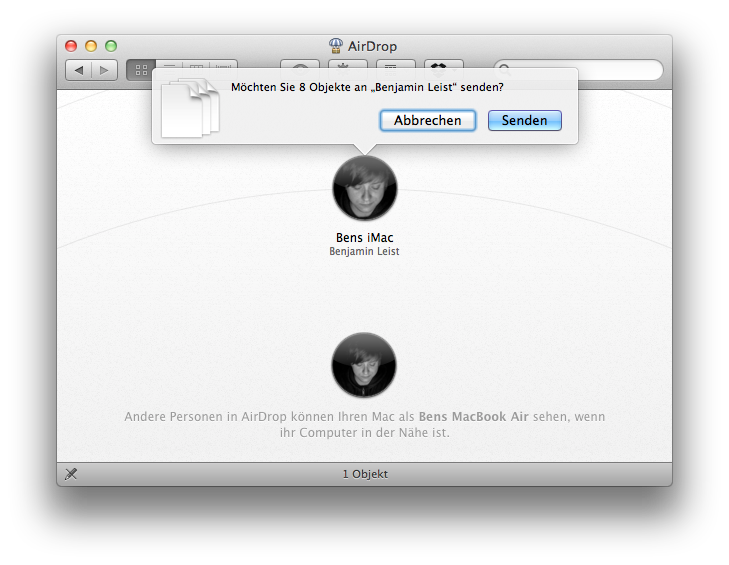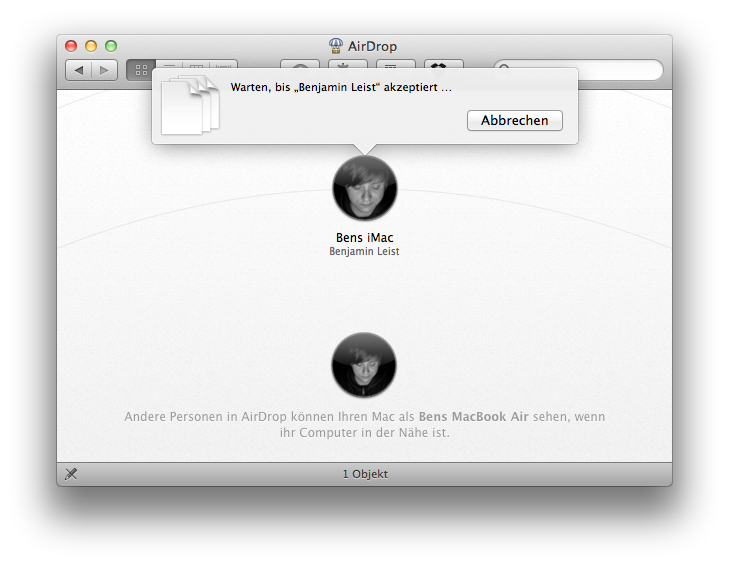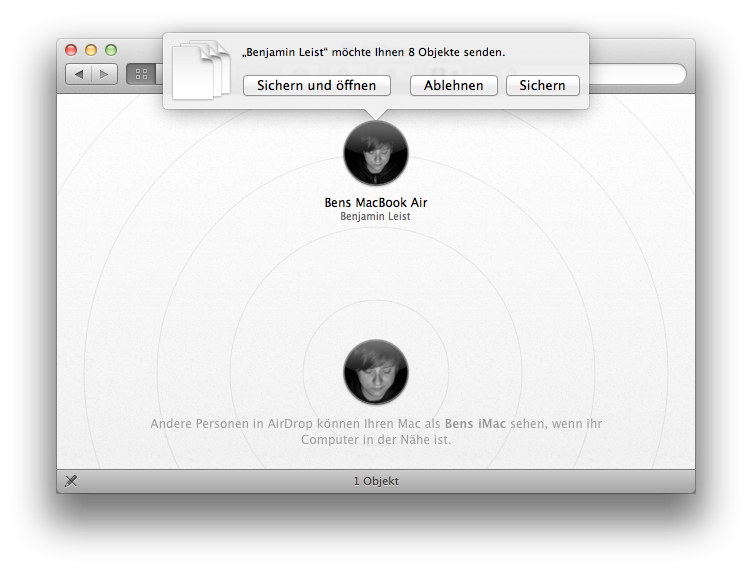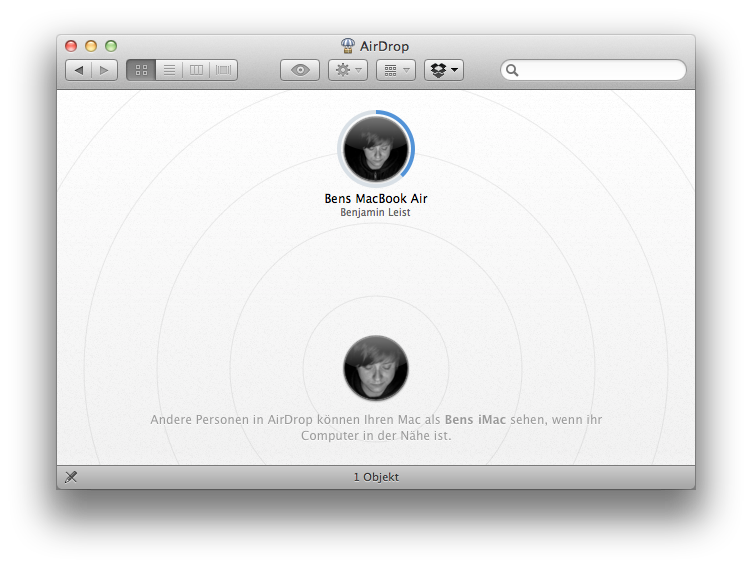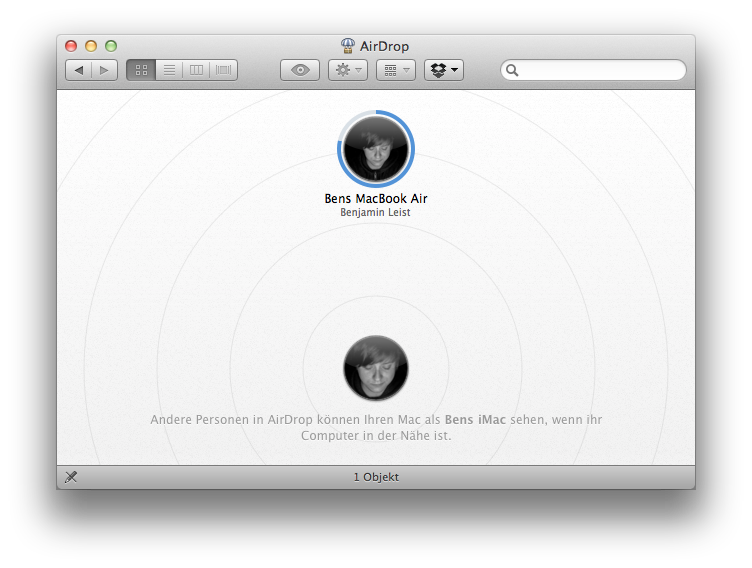von Benjamin Leist | 25. Juni 2011 | Apple |
Wie bereits bekannt, wird MobileMe am 30. Juni 2012 auslaufen. Die „core services“, also Mail, Kontakte, Kalender und Find my iPhone wurden neu geschrieben und werden weiterhin verfügbar sein. Ein Online-Zugriff auf diese Dienste wird über icloud.com angeboten werden. Auch der Lesezeichen-Sync sowie „Back to my Mac“ haben es in die iCloud geschafft.
Neu in iCloud sind die folgenden Dienste: iTunes in the Cloud, Photo Stream, Documents in the Cloud, Automatic downloads and purchase history for apps and books, Backup and restore.
Mit iCloud werden 5 GB Speicher zur Verfügung stehen. Gekaufte Musik, Apps und Bücher sowie der „Photo Stream“ werden jedoch nicht gezählt. Es wird möglich sein, zusätzlichen Speicher zu erwerben. Details werden im Herbst, zum Start von iCloud, bekannt gegeben.
Einen vorhandenen MobileMe-Account wird man ganz leicht in einen iCloud-Account umwandeln können, ohne seine me.com/mac.com-Adresse zu verlieren. Die Upgrade-Möglichkeit ist noch nicht verfügbar, eine Webseite hierzu wurde bereits eingerichtet.
iCloud ohne iWeb Sites/iWeb Publishing.
Wer seine Webseiten bisher mit iWeb erstellte, kann dies zwar weiterhin tun, jedoch wird ein Veröffentlichen der Webseiten in der iCloud nicht möglich sein. Da iWeb mit FTP-Servern umgehen kann, ist das jedoch kein großes Problem.
Hand aufs Herz: iWeb wird es nicht mehr lange geben. Eine gute Alternative ist das gerade in Version 5 erschienene Programm RapidWeaver, mit dem sich schöne Webseiten erstellen und publizieren lassen. Mit WordPress ist mittlerweile auch sehr viel möglich; bald erscheint Version 3.2, welche das System noch schneller macht. Für WordPress sind tausende Plugins und diverse Themes aus allen Bereichen verfügbar.
iCloud ohne iDisk.
Mit dem Start von iCloud wird Apple keine Möglichkeit mehr bieten, Dateien für andere zugänglich zu machen. Eine gute Alternative hierzu ist Dropbox, ein Dienst, der kostenlos 2 GB Speicher zur Verfügung stellt. Durch Einladungen kann mehr Speicher verdient werden, außerdem werden kostenpflichtige Pakete (50 GB/100 GB) angeboten. Einen „Briefkasten“, also den Upload von Dateien ohne Anmeldung, bietet Dropbox bisher nicht.
iCloud ohne MobileMe Galerie.
Das Bereitstellen von Fotos wird ebenfalls nicht mehr möglich sein. Wer also auch in Zukunft seine Bilder und Videos öffentlich oder im privaten Kreis zugänglich machen möchte, ist auf Alternativen angewiesen.
Auf jeden Fall zu nennen sind an dieser Stelle Bilderdienste wie Flickr, Picasa Webalben & Co. sowie Videodienste wie YouTube oder Vimeo. Auch Dropbox kann Bilder und Videos öffentlich machen und diese in einer Galerie-Ansicht anzeigen.
iCloud mit eingeschränkter Synchronisation.
Eine Synchronisation der Systemeinstellungen, Schlüsselbunde, Dashboard-Widgets und Dock-Symbole wird mit iCloud nicht angeboten. Alternativen hierzu sind keine bekannt, wobei mit Dropbox und viel Frickelei eine teilweise Wiederherstellung der Funktionalität möglich ist. Online-Passwörter und ähnliche sensible Daten speichert man am besten in 1Password, das ebenfalls via Dropbox synchronisiert.
Fazit und Ausblick: Ich persönlich kann vor allem letzteres nicht wirklich nachvollziehen. Die gesparte Datenmenge steht in keinem Verhältnis zum Ärger der Nutzer. Nun, iCloud wird kostenlos werden, daher darf man nicht meckern. Eventuell wird Apple die Funktionalität ja nachträglich einbauen. Selbst wenn dafür wieder eine Gebühr fällig werden würde, ich wäre einer der Nutzer, die einen geringen Beitrag jährlich zahlen würden.
Was meint ihr? Überwiegen die Vor- oder Nachteile? Habt ihr weitere Alternativen zu den genannten Problemen?
von Benjamin Leist | 24. Juni 2011 | Apple |
Nach der Installation des Updates auf Mac OS 10.6.8 zeigt der Mac bei vielen Nutzern den bekannten Kernel Panic-Screen. Eine mögliche Ursache ist die Firewall-Software Hands Off! von Metakine, die Lösung relativ einfach.
Zuerst muss der Mac im abgesicherten Modus gestartet werden:
- Sicherstellen, dass der Computer heruntergefahren ist.
- Die Ein-/Aus-Taste drücken.
- Drücken Sie sofort nach dem Startton die Umschalttaste, und halten Sie sie gedrückt. Die Umschalttaste sollte so schnell wie möglich nach dem Startton gedrückt werden, jedoch nicht vorher.
- Lassen Sie die Umschalttaste los, wenn das graue Apple-Symbol und die Fortschrittsanzeige (ein sich drehendes Zahnrad) angezeigt werden.
Nun das Programm Hands Off! deinstallieren:
To uninstall Hands Off! go in the Preferences window and under the Advanced tab, click on the Uninstall button. Then, simply move the application icon to the Trash.
Nun sollte Mac OS wieder wie gewohnt starten.
Wer das Update bisher noch nicht durchgeführt hat, sollte zuerst das Update auf Hands Off! 1.3.1 installieren und danach die Aktualisierung auf Mac OS 10.6.8 ausführen.
Hands Off! 1.3.1 features general improvements and various fixes. Fixed kernel panic for 10.6.8 for 32bit kernel version.
Wer Hands Off! nicht installiert hat und trotzdem Probleme beim Update hat: Ich freue mich über Kommentare! Vielleicht kann ich (oder einer meiner Kommentatoren) den entscheidenden Hinweis geben.
[via fscklog.com u.a., FAQ via metakine.com, „Mac OS X: Systemstart im sicheren Modus“ via support.apple.com]
von Benjamin Leist | 19. Juni 2011 | Apple |
Wer im letzten Jahr zur Sommerzeit studierte und einen (neuen) Mac im EDU-Store von Apple kaufte, musste einfach nur einen qualifizierten iPod mit in den Warenkorb legen und bekam dann einen bestimmten Betrag nachträglich erstattet. Für einen iPod Touch gab es immerhin 160 Euro, sodass es das Gerät fast geschenkt gab.
Viele Käufer machten sich das zu nutze und kauften den iPod auch dann, wenn sie in persönlich gar nicht nutzen wollten. Stattdessen wurde das Gerät auf eBay oder ähnlichen Portalen zum Verkauf angeboten.
Dieses Jahr ist alles anders: Apple hat sich dazu entschieden, dieses Jahr keinen Rabatt beim gleichzeitigen Erwerb eines iPods zu gewähren. Stattdessen gibt es einen Gutschein für den Mac App Store über 75 Euro:
Wenn du zwischen dem 16. Juni 2011 und 20. September 2011 mit den Apple Bildungspreisen* einen neuen, qualifizierten Mac kaufst, bekommst du eine Geschenkkarte für Universitäten über 75 €, die im Mac App Store, iTunes Store, App Store und iBookstore verwendet werden kann.
Anstatt nun wie viele andere einfach mal pauschal darüber zu meckern, dass Apple sich nur die Taschen voll machen will, gehe ich mal einen Schritt weiter und nehme das auseinander:
Der Rabatt wurde verringert. Statt bis zu 160 Euro gibt es nun pauschal 75 Euro. Dieses Guthaben kann natürlich nur in den Stores von Apple ausgegeben werden, jedoch verdient Apple im schlechtesten Fall nur 30% daran (je nach Land auch mehr, in der Schweiz beispielsweise 42%, siehe hier). Selbstverständlich ist das kein schlechter Deal, so verdient Apple pro verkauftem Mac mindestens 22,50 Euro. Natürlich kann es sein, dass jemand von seinem Guthaben Apple-Software kauft, dann verdient Apple daran selbstverständlich bis zu 100% (abzüglich der Umsatzsteuer in Deutschland immerhin 63,03 Euro).
Der Nachteil für die Käufer ist also, dass sie weniger bekommen. Insofern haben also alle, die behaupten, dass Apple an der Aktion mehr verdient, natürlich Recht. Doch haben die potentiellen Käufer hier das Recht zu meckern? Es ist Apples gutes Recht, ihre Produkte zu einem Preis ihrer Wahl zu verkaufen. Nun kommen sie den Studenten glücklicherweise entgegen und rabattieren ihre Produkte mit bis zu 10%. Der typisch deutsche Student hat nun nichts besseres zu tun, als darüber zu meckern, dass es zusätzlich keinen weiteren Rabatt mehr gibt.
Wer sich selbst zusätzlich zum neuen Mac einen iPod gönnen wollte, hat nun also schlechtere Karten. Jedoch haben diejenigen, die keinen iPod kaufen würden — auch nicht, um ihn anschließend zu versilbern — einen Vorteil: Sie bekommen ein Guthaben in Höhe von 75 Euro und müssen nicht mal etwas dafür tun (außer einen qualifizierten Mac kaufen). Wie so oft ist der Vorteil des einen des anderen Nachteil.
Mein Fazit hierzu: Meiner Meinung nach ist das ein Schritt in die richtige Richtung: Apple kurbelt die Verkäufe in ihren Stores an, was wiederum das durchschnittliche Preisniveau sinken lässt. Denn je häufiger eine Software verkauft wird, umso mehr nimmt der Entwickler — bei gleich bleibenden Kosten — ja ein. Das kann dazu führen, dass der Preis einer Software dauerhaft gesenkt wird. (Oder dazu, dass der Entwickler sich die Taschen füllt und nichts an seine Kunden zurück gibt.)
Nun ist eure Meinung gefragt: Wie sollte Apple den Studenten den Kauf eines neuen Macs schmackhaft machen? Denkt ihr wie ich, dass ein Rabatt auf das Gerät vollkommen ausreichend ist, oder sollte Apple sogar noch einen Schritt weiter gehen und weitere Rabatte einführen?
[via early-adopter.info und aptgetupdate.de]
von Benjamin Leist | 17. Juni 2011 | Job |
Diese Frage stellte mir letztens eine Kundin. Um ehrlich zu sein: Ich hatte keinen blassen Schimmer, also vertröstete ich sie und nahm mir vor, es rauszufinden. Also habe ich gegoogelt und konnte zwei Theorien ausmachen:
- Es sieht aus wie ein Pfeil, der nach unten gerichtet ist. Etwas ablegen also.
- Das C steht bekanntlich für copy. Das P (für paste, engl. für einfügen) war schon belegt (von print, engl. für drucken), also entschied man sich für eine Taste nahe des Buchstaben C.
Hand auf’s Herz: Jeder von euch kennt die Tastenkombination zum Einfügen, aber wer wüsste, woher es kommt? Wer es besser weiß, darf mich gerne berichtigen. Was hättet ihr gedacht?
von Benjamin Leist | 16. Juni 2011 | Apple |
Wer unter Mac OS X bisher Dateien mit benachbarten Geräten austauschen wollte, hatte dazu mehrere Möglichkeiten, die jedoch allesamt mehr oder minder aufwändig sind:
Eine CD oder DVD brennen und sie in das Zielgerät einlegen. Nachteile aus heutiger Sicht: Geringe Datenmenge bei großem Platzbedarf, beide Geräte brauchen ein optisches Laufwerk. Dann wären da noch USB-Sticks und -Festplatten. Relativ einfach zu bedienen, denn niemand muss sich mit Software herumschlagen. Unter Windows durch die verschiedenen Dateiformate etwas komplizierter, auf dem Mac relativ einfach. Der Nachteil hierbei: Man muss einen USB-Stick besitzen ;) Etwas zeitgemäßer, aber auch durchaus komplizierter ist da folgende Methode: Man bringt beide Geräte in ein Netzwerk (wenn kein Router vorhanden ist, kann man ein Ad-hoc-Netzwerk zwischen den beiden Geräten erstellen), aktiviert die Dateifreigabe auf beiden Geräten, überprüft und setzt ggf. die Berechtigungen, … — die Liste kann man je nach verwendetem Betriebssystem noch um ein paar Punkte erweitern.
In Mac OS X 10.7 Lion führt Apple eine neue Art der Dateiübertragung ein: AirDrop. Es wird keine Konfiguration benötigt, man muss keine speziellen Einstellungen vornehmen. Es ist außerdem kein Netzwerk erforderlich. AirDrop stellt über Wi-Fi eine Peer-to-Peer-Verbindung mit anderen Mac-Computern her.
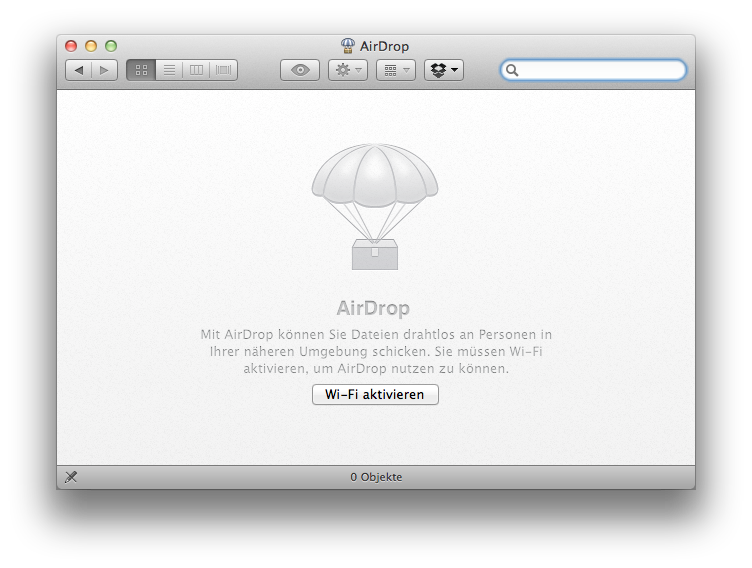
Und so einfach funktioniert es: Auf beiden Geräten im Finder AirDrop auswählen und schon werden in der Nähe befindliche Macs automatisch angezeigt. Gerätename, der Name des Benutzers sowie Kontaktbild werden automatisch abgerufen.
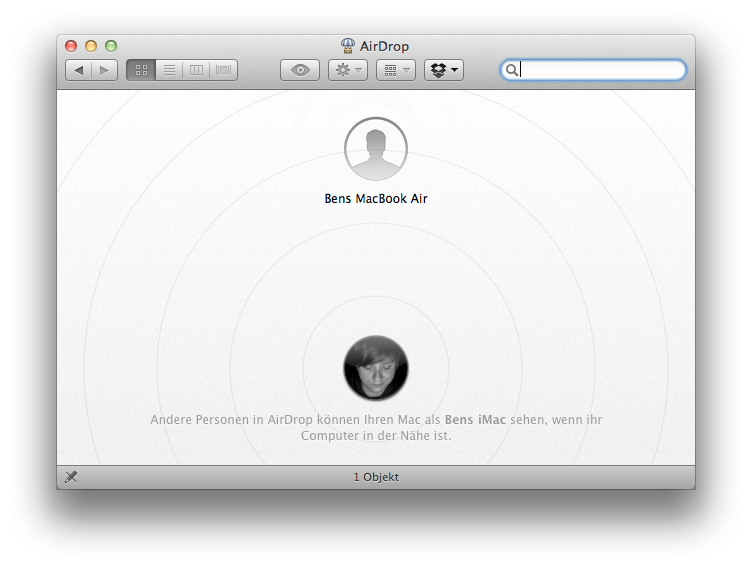
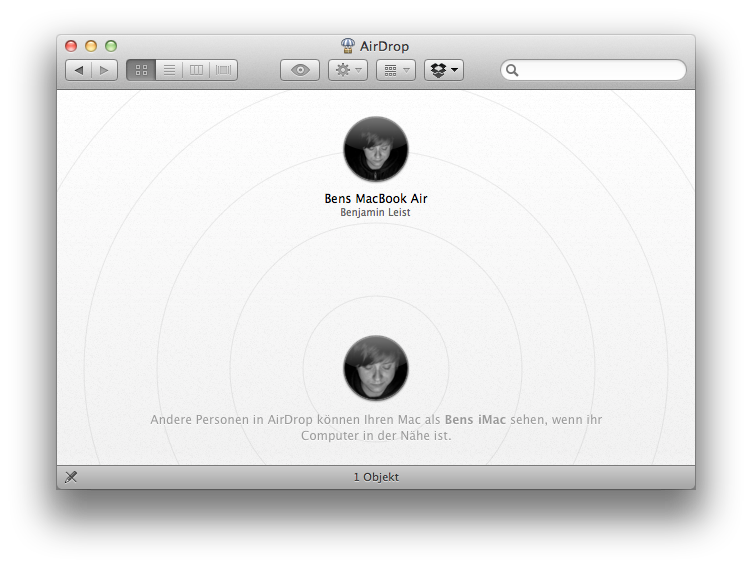
Dateien freigeben ist ganz einfach: Man muss sie lediglich auf das Kontaktbild einer Person ziehen. Nach einer kurzen Rückfrage wird eine Anfrage an den potentiellen Empfänger gesendet. Wenn dieser einverstanden ist, wird die Datei übertragen. Sie wird im Downloads-Ordner gespeichert.
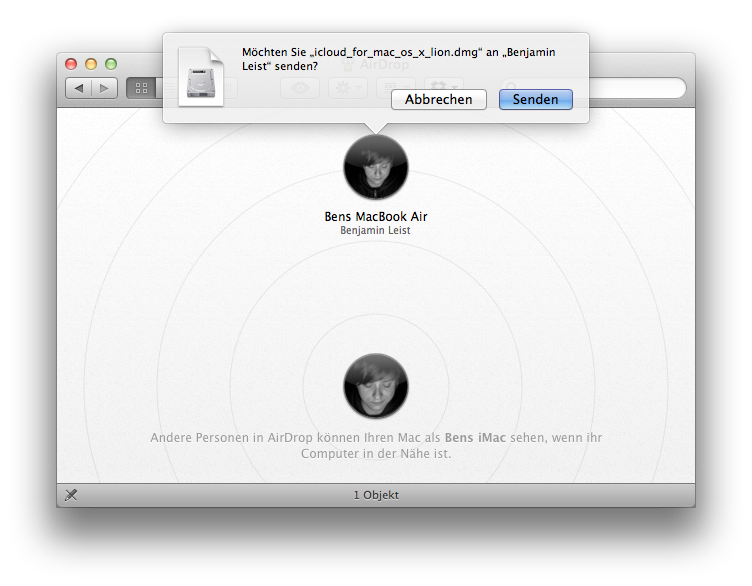
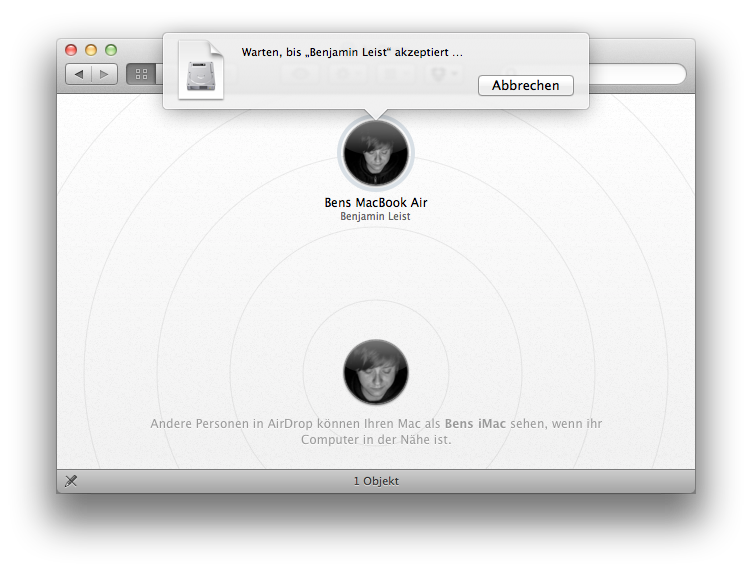
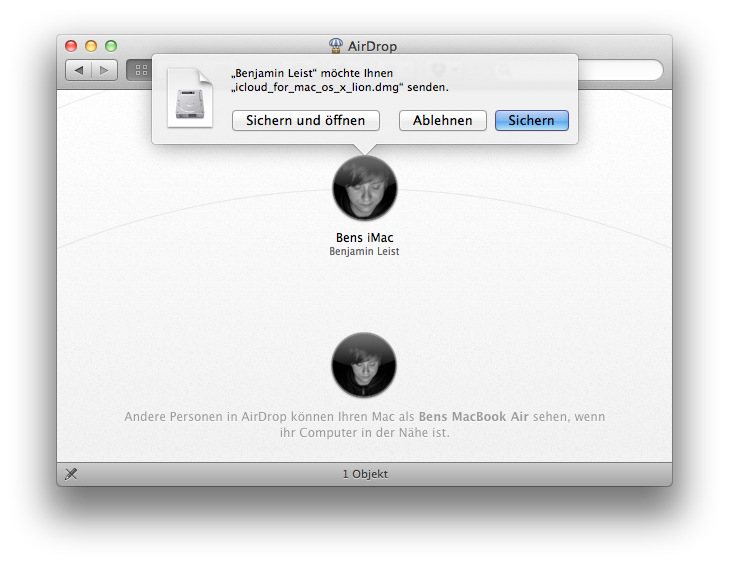
Die Datenübertragung findet selbstverständlich TLS-verschlüsselt statt. Und sobald man den Finder schließt oder von AirDrop zu einem anderen Ordner wechselt, ist der Mac für andere nicht mehr sichtbar. Bereits begonnene Übertragungen lassen sich im Ordner Downloads abbrechen. Ebenfalls ist die Identifizierung per Apple ID möglich.
Werden mehrere Dateien übertragen, wird der Fortschritt als Kreis um das Benutzerbild angezeigt.

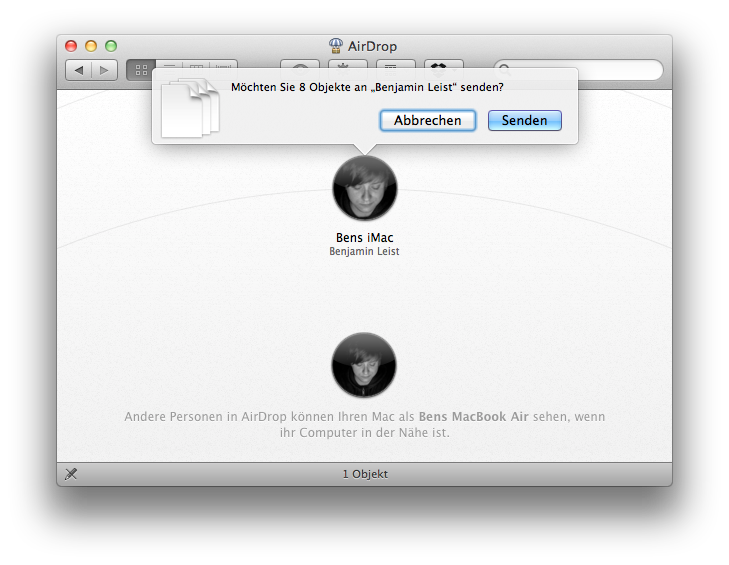
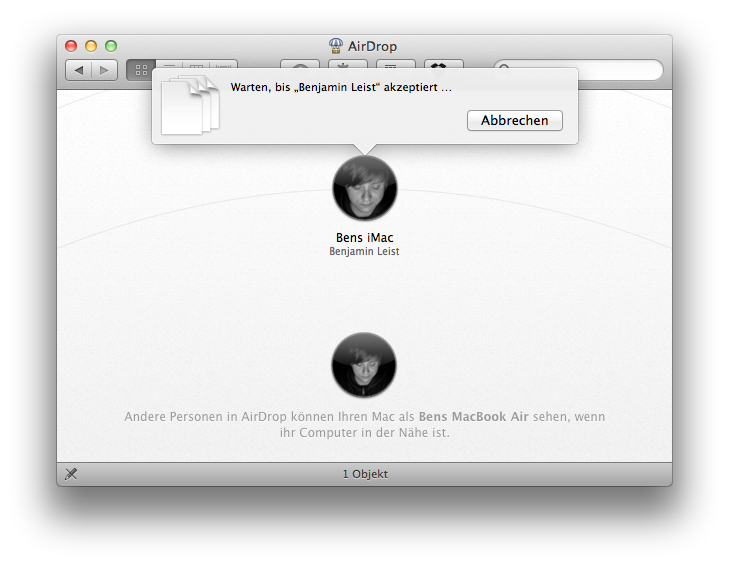
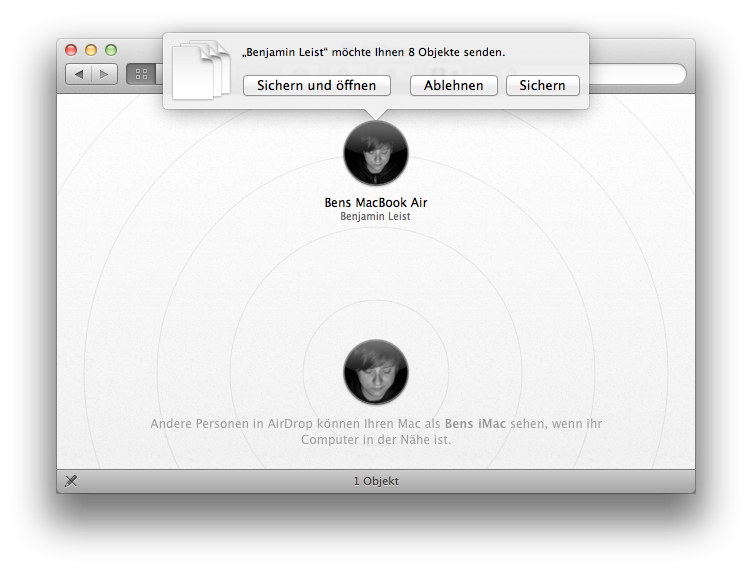
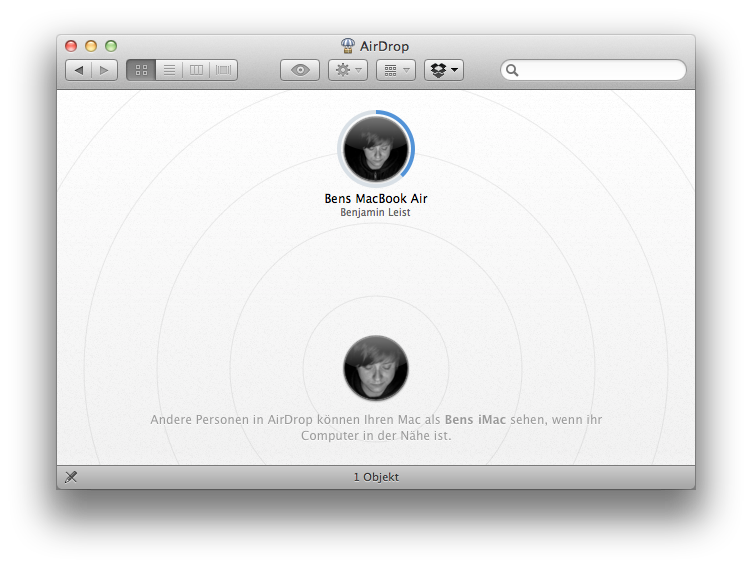
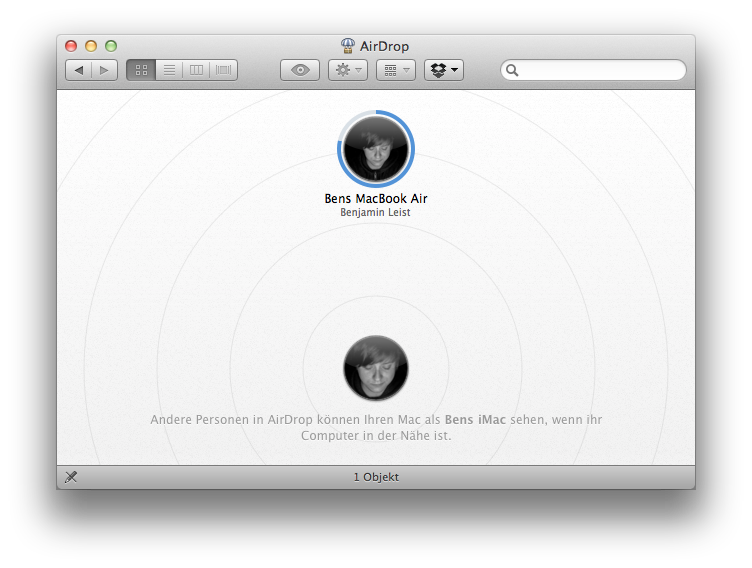
Meiner Meinung nach ist vor allem die Tatsache, dass keinerlei Setup benötigt wird und noch nicht einmal ein Netzwerk eingerichtet werden muss, bahnbrechend. So können auch unbedarfte Nutzer ganz einfach Dateien zwischen ihren Geräten austauschen. Es wäre schön, wenn eine Snow Leopard-Unterstützung durch ein Update folgen würde.
Update am 21. Juli 2011: Die mit AirDrop kompatiblen Mac-Modelle finden sich in den Technischen Daten zu Mac OS X Lion:
- MacBook Pro (Ende 2008 oder neuer)
- MacBook Air (Ende 2010 oder neuer)
- MacBook (Ende 2008 oder neuer)
- iMac (Anfang 2009 oder neuer)
- Mac mini (Mitte 2010 oder neuer)
- Mac Pro (Anfang 2009 mit AirPort Extreme Karte oder Mitte 2010)
Nun meine obligatorische Frage an euch: Was haltet ihr von dieser neuen Funktion? Wie tauscht ihr derzeit Dateien zwischen euren Macs aus?